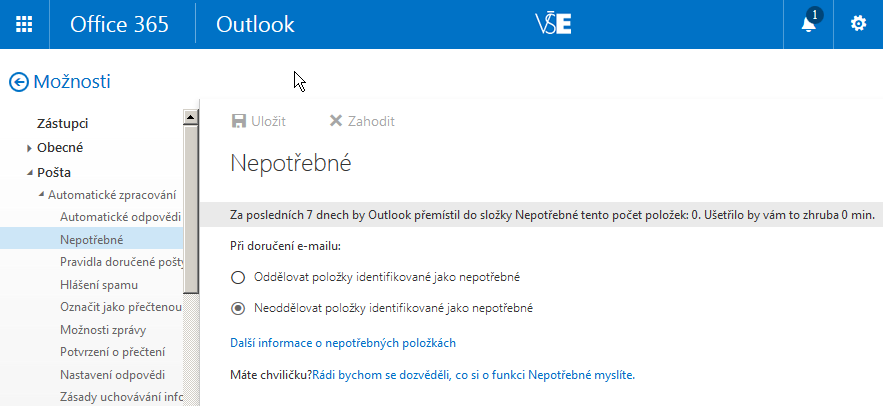Složka Nepotřebné a Prioritní doručená pošta
1. Porovnání funkcí Nepotřebné a Prioritní pošta [menu]
Obě funkce se základě analýzy Vašeho předchozího vyřizování dopisů snaží oddělit zprávy, které budete pravděpodobně ignorovat či které obvykle vyřizujete později. Díky tomu se můžete soustředit na vyřizování prioritních dopisů. Také můžete ušetřit čas tím, že dopisy s nízkou prioritou budete vyřizovat ve volnějších chvílích.
Obě funkce nemohou být zapnuty současně.
Funkce Nepotřebné přemísťuje zprávy s nízkou prioritou z Doručené pošty do složky Nepotřebné.
Prioritní pošta rozdělí vizuálně složku Doručená pošta na dvě karty: Prioritní a Další.
Složka Nepotřebné nepotřebuje upravené poštovní klienty, naopak novější Prioritní pošta úpravy klientů předpokládá (ve starších klientech se zobrazí všechny dopisy v Doručené poště).
Microsoft preferuje použití Prioritní doručené pošty – podmínkou je, že používáte webové rozhraní a novější poštovní klienty. Funkce Nepotřebné by se měla v roce 2020 rušit.
Obě funkce se spouští na příchozí dopisy až po kontrole příchozí pošty na SPAM a po provedení Vašich pravidel.
2. Jak vypnout/zapnout funkci Nepotřebné [menu]
Složku Nepotřebné není možné zrušit. Můžete pouze zapnout/vypnout funkci Nepotřebné, tj. zda se má příchozí pošta analyzovat a méně prioritní dopisy zařadit do složky Nepotřebné. Nastavení lze udělat pouze přes webové rozhraní. Přes ozubené kolečko na horní liště otevřete Možnosti. V nově otevřené stránce v levém sloupci pod poštou klikněte na volbu Nepotřebné:
Nyní může funkci zapnout (Oddělovat položky identifikované jako nepotřebné) či vypnout (Neoddělovat položky identifikované jako nepotřebné).
3. Podpora v klientech [menu]
Karty Prioritní a Další jsou Služba je dostupná přes webové rozhraní na podporovány v následujících klientech (stav v srpnu 2017):
- webové rozhraní (pokud nemáte zjednodušenou verzi webového rozhraní),
- Outlook pro Android,
- Outlook pro IOS,
- Outlook pro MAC od verze 15.26,
- Outlook 2016 pro Windows od verze 16.0.7967.2xxx – tj. Outlook nainstalovaný z Office 365.
Při použití ostatních poštovních klientů se všechna doručená pošta zobrazuje ve složce Doručená pošta bez rozdělení na karty Prioritní a Další.
4. Zapnutí/vypnutí Prioritní pošty [menu]
Podrobný popis včetně obrázků pro webové rozhraní i Outlook najdete v článku Prioritní doručená pošta v Outlooku.
5. Jak učit funkci Nepotřebné či Prioritní doručenou poštu [menu]
Zprávy od nadřízených a podřízených se vždy považují za prioritní. U ostatních dopisů si všímá kdo je odesílatelem, zda jste jediným příjemce, jaká je nastavena důležitost dopisu a dalších atributů. Na základě Vašeho vyřizování obdobných dopisů v minulosti (zda jste je četli, zda jste si s odesílatelem vyměňovali dopisy, zda jste obdobné dopisy nepřeskakovali při vyřizování pošty) se rozhodne, jestli je nová příchozí zpráva prioritní či ne.
Funkce se neustále učí a přizpůsobuje Vašim zvykům. Může několik dní či týdnů trvat, než se přizpůsobí Vašim představám. Můžete ale funkci Nepotřebné pomoct, aby se Vaše preference naučila rychleji:
- Když uvidíte zprávu, která se do složky Nepotřebné či na kartu Další dostala omylem, klikněte na ni pravým tlačítkem myši a zvolte Přesunout do složky Doručená pošta / Přesunout do složky Prioritní.
- Pokud naopak uvidíte e-mail s nízkou prioritou v Doručené poště či na kartě Další, klikněte na ni pravým tlačítkem myši a zvolte Přesunout do složky Nepotřebné / Přesunout do další doručené pošty.
Přesouvat dopisy můžete ve webovém rozhraní, v Outlooku i v mobilních poštovních klientech.